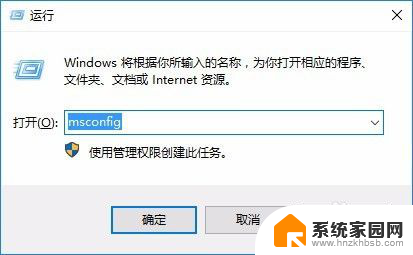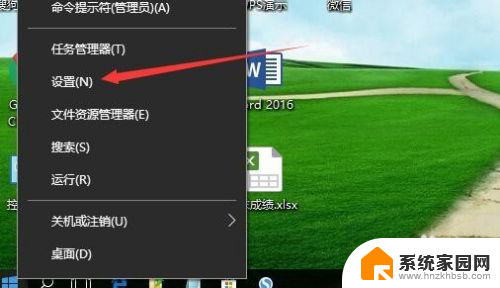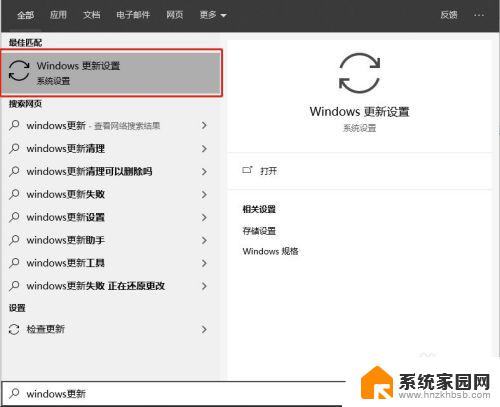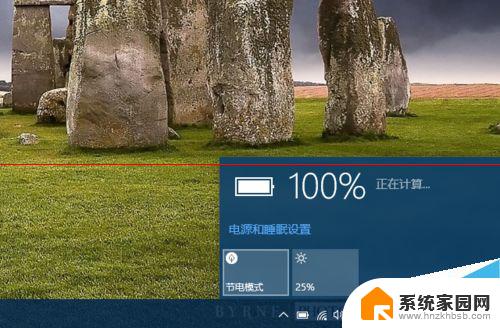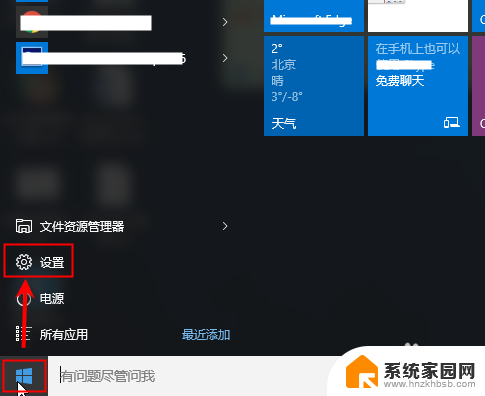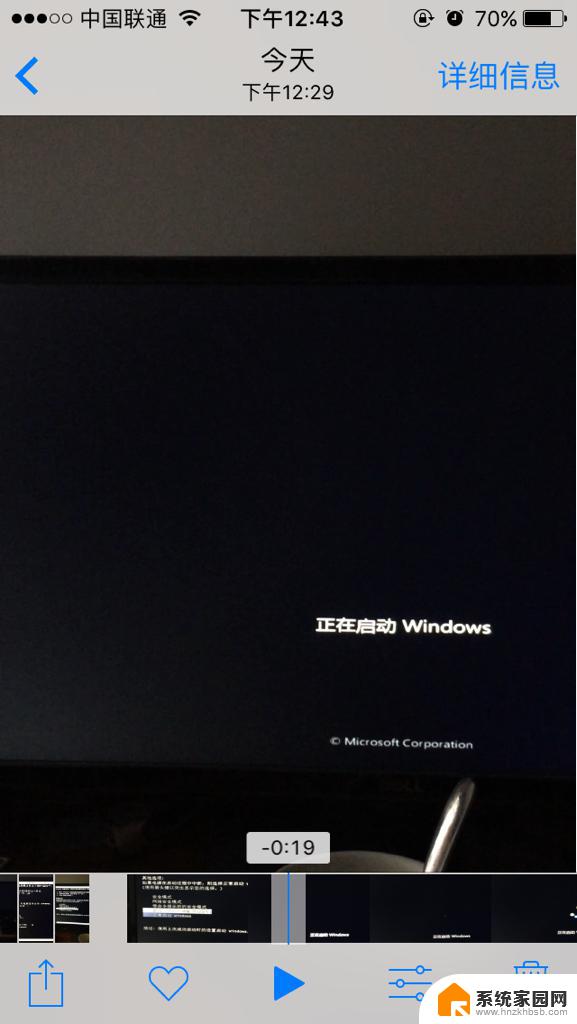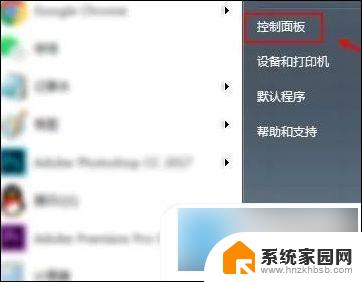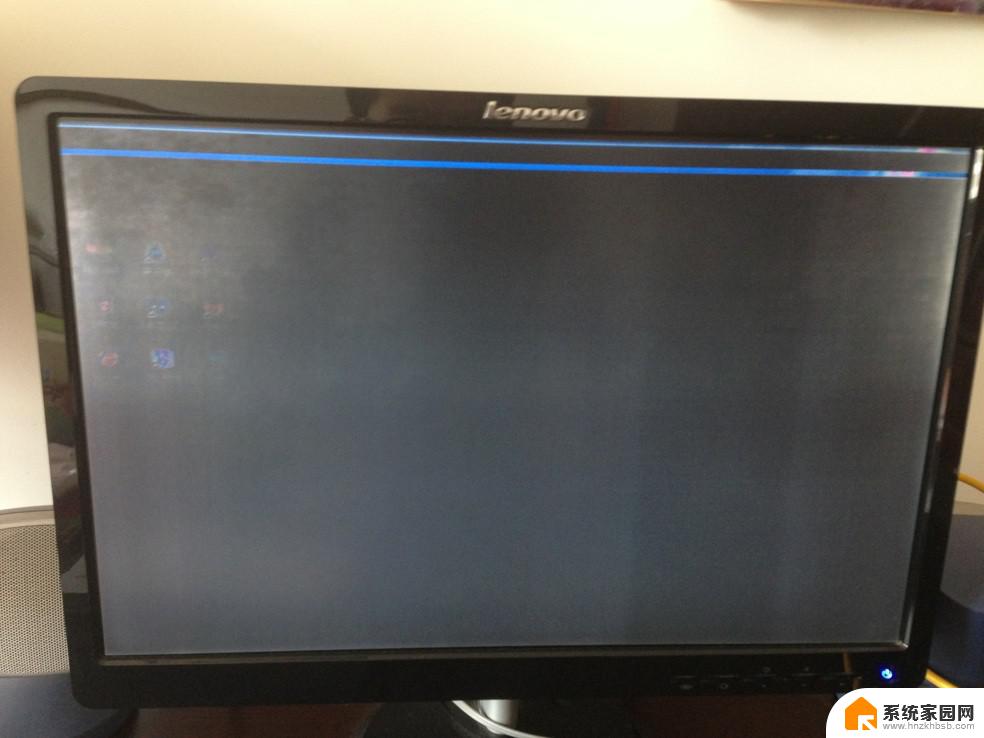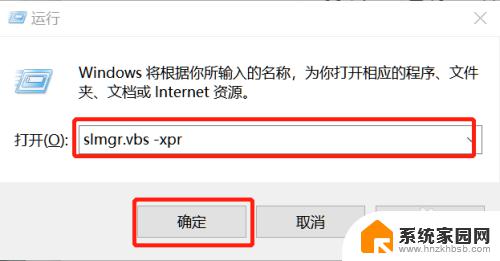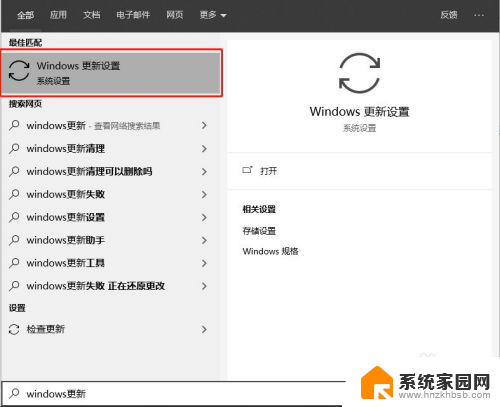超出时间怎么退回win10 win10延长回退系统版本时间限制教程
在使用Win10系统时,有时候我们会遇到超出回退系统版本时间限制的情况,这时候我们就需要进行一些操作来延长系统版本的回退时间。接下来我们就来了解一下win10延长回退系统版本时间限制的教程。通过简单的操作,我们就可以轻松解决超出时间限制的问题,让系统回退变得更加方便和顺利。
具体方法:
1.打开文件资源管理器
地址栏输入C:\Windows\System32
找到cmd.exe
右击,以管理员身份运行
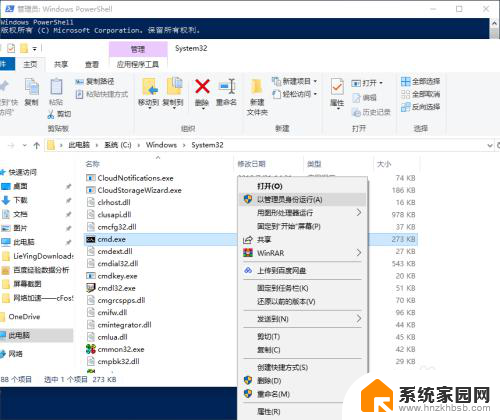
2.或者右击开始
点击windows powershall(管理员)
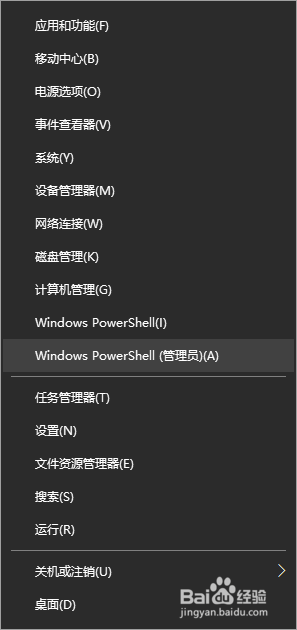
3.输入
DISM /Online /Get-OSUninstallWindow
回车获得可退回时间限制(自安装更新开始计算)
一般默认得到的结果是10,即超过10天无法回退版本
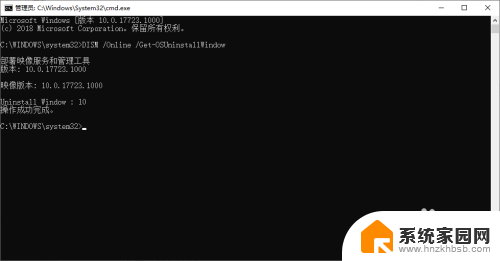
4.输入:
DISM /Online /Set-OSUninstallWindow /Value:days
PS:最后的days为延长后的天数,换为数字(最大为60)
再次输入③的命令查看天数
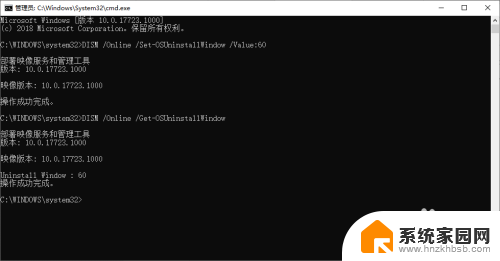
5.最后,在设置→更新与安全→恢复中可以回退
点击第二个开始即可
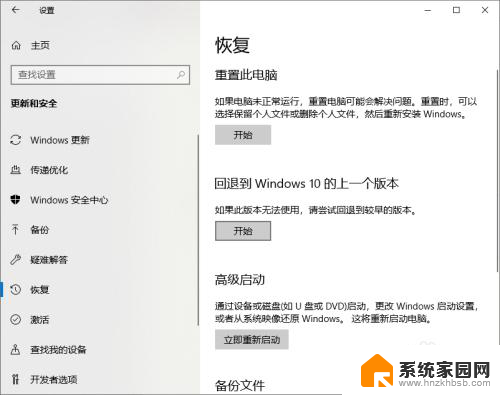
6.也可在管理员cmd中输入
DISM /Online /Initiate-OSUninstall
回车
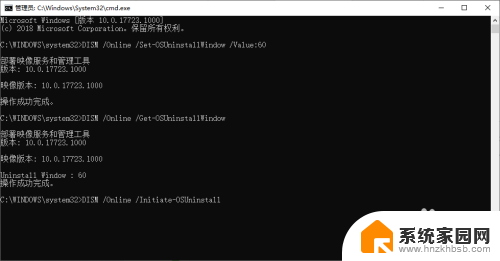
以上是如何回退到Windows 10的超时全部内容,如果您遇到这种情况,不妨根据我的方法来解决,希望对大家有所帮助。